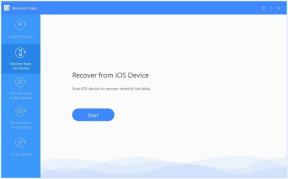Решење проблема са једним корисничким интерфејсом 5 и 5.1 са Блуетоотх-ом
мисцеланеа / / April 28, 2023
Тхе Самсунг Оне УИ 5 и 5.1 је најновија верзија Самсунг софтвера са много функција. Међутим, неколико Самсунг корисника наишло је на проблем са Блуетоотх-ом на најновијим верзијама Оне УИ 5 и 5.1, што може бити неугодно. То може бити било шта од мањег софтверског проблема или хардверског проблема.
Поред тога, појављује се неколико проблема са Блуетоотх-ом, а сваки се суочава на различите начине. Ово укључује проблеме са искључењем Блуетоотх везе, нема музике у Блуетоотх слушалицама, телефон не проналази Блуетоотх уређаје, проблеме са повезивањем са спољним звучницима и стерео звучницима и још много тога. Алтернативно, могуће је да Блуетоотх не ради на вашим Оне УИ 5 и 5.1 због софтвера грешке, застарели систем, уређај за некомпатибилност или уређај није у домету за повезивање Блуетоотх.
Ако имате ове проблеме док се повезујете на Блуетоотх, не брините. Срећом, постоји неколико могућих разлога које можете узети да бисте их лако решили. У овом чланку ће се расправљати о могућим решењима за решавање проблема са Блуетоотх-ом на вашој верзији Самсунг Оне УИ 5 и 5.1. Пратећи поменута решења, лако можете да решите проблеме са Блуетоотх-ом без икаквих потешкоћа.

Садржај странице
-
Како решити проблем са једним корисничким интерфејсом 5 и 5.1 Блуетоотх?
- Укључите/искључите Блуетоотх
- Заборави и поново упари
- Укључите режим рада у авиону
- Онемогућите режим уштеде батерије
- Поново покрените телефон
- Уклоните Блуетоотх кеш меморију
- Ресетујте мрежна подешавања
- Обришите кеш партицију
- Извршите фабричка подешавања
- Контактирајте Самсунг подршку
- Завршне речи
Како решити проблем са једним корисничким интерфејсом 5 и 5.1 Блуетоотх?
Неколико проблема са Блуетоотх-ом се појављује на паметним телефонима где су корисници фрустрирани. Међутим, више корисника је пријавило проблем на Твитеру, Реддит и неколико других платформи, и користећи савршена решења, решили су проблеме са Блуетоотх-ом на својим уређајима. Обавезно пратите наведена решења да бисте лако решили проблеме са Блуетоотх-ом. Дакле, погледајмо поправке.
Укључите/искључите Блуетоотх
Био је то најважнији метод за решавање проблема који сте могли да урадите да бисте решили проблеме са Блуетоотх-ом на верзијама Самсунг Оне УИ 5 и 5.1. Ово је уобичајен метод који морате да испробате пре него што пређете на друге стратегије решавања проблема, а понекад може помоћи да се проблем реши.
Огласи
- Превуците надоле од врха екрана да бисте отворили Контролна табла.
- Погледајте икону Блуетоотх и дуго притисните да бисте је отворили Блуетоотх подешавања.
- Ако је Блуетоотх укључен, онемогућите прекидач да бисте искључили Блуетоотх подешавања.
- Сада покушајте да приступите Блуетоотх подешавања и проверите да ли је проблем решен или не.
Заборави и поново упари
Ако не можете да се повежете са Блуетоотх уређајем или сте се претходно упарили са Блуетоотх-ом, али се сада не упарује, немојте бити тужни. Требало би да покушате да заборавите Блуетоотх мреже и поново упарите Блуетоотх мрежу да бисте решили проблем. Ово вам може помоћи да решите проблем са Блуетоотх-ом и лако можете да решите проблеме са Блуетоотх-ом на свом Самсунг уређају.
- Отвори Апликација за подешавања на вашем Самсунг уређају.
- Додирните икону зупчаника или три вертикално наслагане тачке за 'Више опција' и бирај „Прекини упаривање.“
- Сада сачекајте тренутак и потражите Блуетоотх уређај желите да се повежете.
- Када је уређај наведен у подешавањима Блуетоотх претраге, тапните на Пар опцију да повежете Блуетоотх уређај и покушате да проверите да ли је проблем са Блуетоотх-ом решен.
Укључите режим рада у авиону
Режим рада у авиону ће привремено прекинути спољне везе, а то укључује и Блуетоотх мреже. Ако наиђете на проблем са Блуетоотхом који не ради или се не повезује, требало би да омогућите и онемогућите режим рада у авиону, што вам може помоћи да решите проблем. Ево како то можете да урадите.
- Превуците надоле од врха екрана да бисте отворили Контролна табла на вашем Самсунг уређају.
- Потражите Икона режима рада у авиону и додирните га да бисте га омогућили.
- Сада сачекајте тренутак и онемогућите га кликом на Икона режима рада у авиону опет.
- Поново покушајте да проверите да ли је проблем са Блуетоотх-ом решен.
Онемогућите режим уштеде батерије
Други главни узрок је режим уштеде батерије на вашем Самсунг уређају. Режим уштеде батерије смањује перформансе паметног телефона како би продужио век трајања батерије. Међутим, његов интерфејс са другим функцијама и Блуетоотх-ом се рачуна као један. То је једноставно решење да онемогућите режим уштеде батерије ако сте се укључили у њега. Да бисте онемогућили режим уштеде батерије, следите ове кораке:
- Превуците надоле од врха екрана да бисте отворили Контролна табла на вашем Самсунг уређају.
- Тражити „Уштеда енергије“ или „Уштеда батерије“ на свом уређају и једноставно кликните на њега да бисте онемогућили уштеду батерије.
- То је скоро све. Сада покушајте да приступите свом Блуетоотх подешавања и проверите да ли је проблем решен.
Поново покрените телефон
Најчешћи метод за решавање проблема је поновно покретање уређаја. Ако не можете да приступите својим Блуетоотх подешавањима на верзијама Самсунг Оне УИ 5 и 5.1, требало би да поново покренете телефон. Понекад због софтверских грешака и мањих проблема, Блуетоотх више неће радити и спречити га да ради, а поновно покретање може помоћи да се проблем одмах реши без икаквих трикова. Када поново покренете уређај, покушајте да проверите да ли је проблем са Блуетоотх-ом решен.
Уклоните Блуетоотх кеш меморију
Такође можете покушати да уклоните или обришете Блуетоотх кеш податке. Кеш меморија ће бити сачувана, што ће довести до тога да Блуетоотх не ради на вашем уређају. Ову методу препоручује сам Самсунг, где брисање података кеша Блуетоотх-а може учинити чуда. Ево како можете да обришете Блуетоотх кеш на свом Самсунг уређају:
- Отвори Апликација за подешавања на свом Самсунг уређају и идите на „Апликације“ одељак.
- Сада кликните на икону Сортирај и изаберите „Прикажи системске апликације.“
- Финд Блуетоотх са листа апликација и услуга и додирните га.
- Опет, изаберите Складиште опција.
- Лоцате „Обриши податке“ и додирните га. Потврдите то притиском на "ОК" дугме.
- Сада ћете морати поново да се повежете са Блуетоотх уређајем, што углавном функционише на начин да раздвоји и поново упари.
Ресетујте мрежна подешавања
Ресетовање мрежних подешавања ће избрисати привремене мреже на вашем Самсунг уређају и помоћи вам да решите проблеме са Блуетоотх-ом. Мрежна подешавања ће избрисати сачуване Ви-Фи мреже, Блуетоотх и мобилну везу на подразумевана подешавања и морате поново да унесете лозинку да бисте се повезали са мрежама. Ево шта можете да урадите када постоји проблем са Блуетоотх-ом на вашем уређају:
- Отвори Апликација за подешавања на свом уређају.
- Изабери Опште управљање > Ресетовање.
- Сада додирните Ресетујте мрежна подешавања.
- Коначно, додирните „Ресетуј подешавања“ и потврдите радњу додиром на У реду дугме.
Обришите кеш партицију
Датотеке кеш меморије убрзавају преузимање апликација и веб локација, а лако их је оштетити или имати проблема са сталним проблемима и проблемима са замрзавањем на вашем уређају. Можете да извршите брисање кеш партиције да бисте решили проблем са Блуетоотх-ом на свом Самсунг уређају. Ево како то можете да урадите.
- Потпуно искључите Самсунг паметни телефон.
- Притисните и држите Дугме за појачавање + тастер за укључивање истовремено неколико секунди док телефон не вибрира.
- Идите до Обришите кеш партицију користећи тастер за појачавање звука и изаберите га да бисте користили дугме за напајање.
- Сада то потврдите тако што ћете изабрати да опција.
- На крају, изаберите "Сада ресетуј рачунар" од дате опције, и то је све.
Извршите фабричка подешавања
Последњи метод је да извршите фабричко ресетовање вашег Самсунг уређаја. Ако проблем са Блуетоотх-ом још није решен, требало би да покушате са хард ресетовањем, што вам може помоћи да решите проблем. Ово ће избрисати све ваше податке и вратити их на фабричка подешавања. Ево како можете да ресетујете свој уређај пратећи кораке:
- Отвори Апликација за подешавања на свом уређају.
- Померите се надоле и додирните Опште управљање > Ресетовање.
- Сада изаберите „Ресетовање фабричких података“ опција.
- Поново додирните Ресетовати а затим изаберите „Избриши све“ да потврдим, и то је то. (Ако сте се пријавили на свој Самсунг налог, од вас ће бити затражено да унесете лозинку да бисте наставили.)
Белешка: Враћање на фабричка подешавања ће избрисати све ваше податке, укључујући фотографије, документе, видео записе, поставке и апликације које су сачуване на вашем уређају. Обавезно направите резервну копију важних докумената и медијских датотека пре ресетовања.
Контактирајте Самсунг подршку
Ако сте испробали горе наведена решења и још увек имате проблем са Блуетоотх-ом на свом Самсунг уређају, који ради на најновијој верзији, Оне УИ 5 и 5.1, требало би да контактирате Самсунг тим за корисничку подршку за помоћ. Проблем са хардвером или софтвером на вашем уређају може спречити да Блуетоотх ради нормално.
Поред тога, корисник ће обезбедити неколико метода за решавање проблема, а ви можете лако да решите проблеме са Блуетоотх-ом. Можете се лако повезати са тимом за корисничку подршку преко званичне Самсунг веб локације или путем е-поште. Поред тога, за додатне информације можете посетити и оближњи сервисни центар.
Завршне речи
На основу узрока проблема са Блуетоотх-ом на вашем Самсунг уређају, можете користити одговарајућа решења за решавање проблема да бисте решили проблем. Ово је опсежан водич и дефинитивно бисте требали бити у могућности да поправите проблеме са Блуетоотх-ом. Ако имате још питања, питајте у одељку за коментаре испод. Покушаћемо да вам одговоримо.